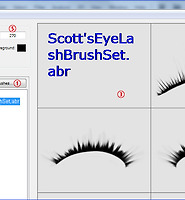여러가지 리터칭 기법에 관한 글을 올려보겠습니다.

위 사진을 보면 여러가지 고칠점이 있지만 이번 글에서는 눈의 교정과 눈섭을 추가해보겠습니다. 양쪽 눈의 크기가 다른데 이런 경우는 좋아보이는 눈을 다른쪽에 복사해서 붙여넣는 것이 가장 좋은 방법입니다. 오른쪽 눈을 원형선택툴로 선택하고 ctrl+j키를 누르면 새레이어에 복사됩니다.

ctrl+t키를 눌러 자유변형툴을 불러냅니다. 우클릭하면 메뉴가 나오는데 Flip Horizontal(좌우대칭)을 클릭하면 좌우가 바뀝니다. 클릭드래그해서 왼쪽으로 이동합니다.

주변의 명암이 다르지만 삭제될 것이므로 그대로 둡니다. 우선 눈부분을 확대하는데 돋보기툴을 클릭하면 자유변형툴이 해제됩니다. 자유변형툴은 한번 사용할때마다 사진의 품질이 떨어지기때문에 자주사용하면 안됩니다. 지금상태에서 확대하려면 단축키를 사용합니다. ctrl+space bar키를 동시에 누르면 커서가 돋보기툴(+)로 변형됩니다. alt키를 추가하면 (-)로 바뀝니다. 위치를 정확이 해야하는데 뒤에있는 눈이 안보입니다. 2에서 투명도를 50%로 줄이거나 3에서 블렌딩모드를 오버레이로 선택하면 뒤의 눈까지 겹쳐서 보이게 되는데 코와 가까운 눈물샘부분을 기준으로 위치를 정합니다. opacity라는 글자 위에 마우스를 대면 화살표가 양쪽으로 나오는데 클릭하고 좌우로 움직이면 투명도를 쉽게 조절할 수 있습니다. 0%에서 100%를 오가면서 조정합니다. 필요할 경우 상하좌우화살표키를 이용하면 1px씩 이동할 수 있고 shift키를 누르면서 하면 한번에 더 많이 이동됩니다.

레이어창의 하단에서 1의 아이콘을 클릭하면 2처럼 레이어마스크가 만들어지면서 색상도구에 3처럼 기본색으로 바뀝니다. 사진편집에서 어떤 부분을 지우고자 할때는 지우개툴을 사용하지 않고 레이어마스크를 사용합니다. 지우개툴을 사용하면 복구할 수 없지만 레이어마스크는 언제든지 지운 것을 복구할 수가 있습니다. 2번을 보면 흰색인데 브러시툴의 검정색을 사용하여 원하는 부분을 클릭드래그하면 검정색이 입혀지는 것이 아니라 지워지면서 2부분에 검정색이 입혀집니다. 마스크에서 흰색은 항상 가려지는 것이고 검정색은 항상 드러나보이는 것입니다.
브러시툴의 상태에서 우클릭하면 4처럼 메뉴창이 나와서 사이즈나 경도를 조절할 수 있고 단축키로 대괄호키를 좌우로 사용하면 크기 조절이 가능합니다. 또다른 단축키는 alt키를 누르면 스포이드툴로 바뀌는데 우클릭하면 5처럼 바뀝니다. 좌우로 마우스를 이동하면 사이즈를 조절할 수 있고 상하로 이동하면 경도를 조절할 수 있습니다.
경도를 0으로 하고 사이즈는 눈동자 크기정도로 해서 눈 주변의 명암이 안맞는 부분을 클릭드래그해서 지워줍니다. 지우다 실수로 많이 지워진 경우 x키를 누르면 전경색이 흰색으로 됩니다. 흰색으로 칠하면 복구됩니다.

멀리서 보면 별 이상없어보이지만 가까이서 보면 이상한 점이 발견됩니다. 1의 캐치라이트(눈동자의 빛이 반사되는 하이라이트)의 방향이 왼쪽으로 이동되어야합니다. 3의 레이어가 선택된 상태에서 ctrl+shift+alt+e키를 누르면 4처럼 전체레이어가 복사됩니다.

원형선택툴을 클릭하고 캐치라이트 부분을 타원형태로 선택해주고 ctrl+j키를 누르면 2처럼 복사됩니다. ctrl+t키를 눌러 자유변형툴을 불러내고 우클릭하여 3을 클릭하면 좌우가 바뀝니다. 이것을 오른쪽눈과 균형을 맞춰서 4로 이동합니다.

ctrl+스페이스바를 눌러 화면을 확대합니다.1처럼 새레이어를 만든 다음 2의 도장툴을 선택하고 3의 검정색부분을 alt키를 눌러 복사해서 4부분에 클릭해줘서 이전의 캐치라이트를 없애줍니다. 5부분을 복사해서 6부분에 클릭해줍니다. 지울부분이 있으면 7처럼 레이어마스크를 만들어서 지워주면 됩니다.

완성입니다. 눈섭추가는 다음글로 이어집니다. 눈섭브러시 다운로드 받는 곳과 이 브러시를 이용하는 방법입니다.
http://martian36.tistory.com/69로 이어집니다.